华为手机怎么自己刷机?详细教程步骤有哪些?
华为手机刷机是一项需要谨慎操作的技术活,正确的刷机方法能让手机恢复流畅或获得新功能,但操作不当也可能导致设备变砖,以下是详细的华为手机自行刷机教程,涵盖准备工作、操作步骤及注意事项,供参考。
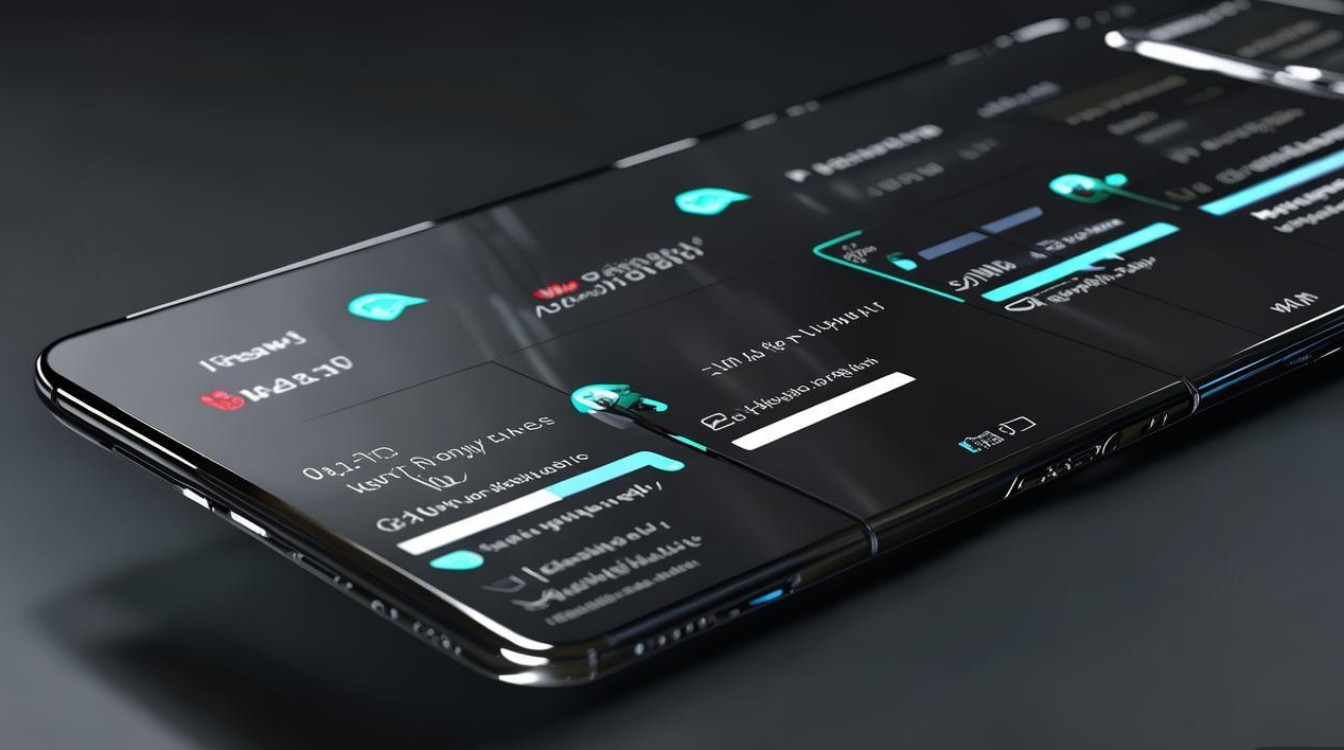
刷机前的准备工作
-
确认设备型号
在手机“设置”-“关于手机”中查看具体型号(如华为Mate 30 Pro为LYA-AL00),不同型号的固件不通用,错误刷入可能导致无法开机。 -
备份数据
刷机会清除手机所有数据,需提前通过“华为云空间”或“华为手机克隆”备份联系人、照片等重要文件,也可通过电脑(Hisuite)进行本地备份。 -
下载官方固件

- 官方渠道:访问华为消费者支持官网(https://consumer.huawei.com/cn/support/),输入型号下载“官方完整升级包”(.apk格式)或“官方固件包”(.zip或.app格式)。
- 第三方渠道:若需第三方ROM(如LineageOS),需选择信誉良好的平台(如XDA Developers),确保适配机型且无病毒。
-
安装必要工具
- 电脑端:安装华为手机助手(Hisuite)或华为驱动程序。
- 手机端:开启“设置”-“系统和更新”-“开发人员选项”,启用“USB调试”(设置-关于手机连续点击7次“版本号”即可解锁开发选项)。
-
电量与连接
确保手机电量在50%以上,避免刷机中途断电,使用原装数据线连接电脑,确保连接稳定。
刷机操作步骤(以官方固件为例)
通过本地更新刷机(推荐新手)
- 步骤1:将下载的官方固件包(.zip或.app格式)复制至手机存储根目录。
- 步骤2:进入“设置”-“系统和更新”-“软件更新”,点击右上角“…”-“本地更新”,选择固件包并安装。
- 步骤3:等待自动重启并完成更新,期间勿操作手机。
通过eRecovery刷机(适用于无法开机情况)
- 步骤1:手机关机状态下,长按“电源键+音量上键”进入eRecovery模式(不同机型组合键可能差异,参考官网说明)。
- 步骤2:通过音量键选择“更新系统”,电源键确认,选择“从本地存储选择更新包”。
- 步骤3:找到固件包文件,确认安装后自动重启,耗时约5-15分钟。
通过电脑刷机(适用于第三方固件或官方完整包)
- 步骤1:电脑端打开Hisuite,点击“系统更新”-“本地升级”,选择固件包并安装。
- 步骤2:若使用第三方工具(如华为刷机助手),需提前解锁Bootloader(华为官方仅支持部分机型解锁,需申请解锁码),操作前务必确认解锁后数据会被清空。
刷机后常见问题处理
- 无法开机:进入Recovery模式(“电源键+音量下键”),选择“清除数据”-“清除分区缓存”,或重新刷入官方固件。
- 信号异常:尝试重新搜索网络,或通过“设置”-“系统和更新”-“重置网络设置”修复。
- 应用闪退:进入“设置”-“应用管理”,清除缓存数据或卸载重装应用。
注意事项
- 官方固件优先:第三方ROM可能存在稳定性问题,建议优先选择官方固件。
- 避免中途断开:刷机过程中切勿拔掉数据线或强制关机,否则可能导致变砖。
- 保修影响:解锁Bootloader或刷入第三方ROM可能导致官方保修失效,需谨慎操作。
相关问答FAQs
Q1:刷机失败后手机无法开机怎么办?
A1:首先尝试进入Recovery模式清除缓存(“电源键+音量下键”-“清除数据”-“清除分区缓存”),若无效,使用eRecovery模式或电脑端Hisuite重新刷入官方固件,确保固件版本与机型完全匹配。
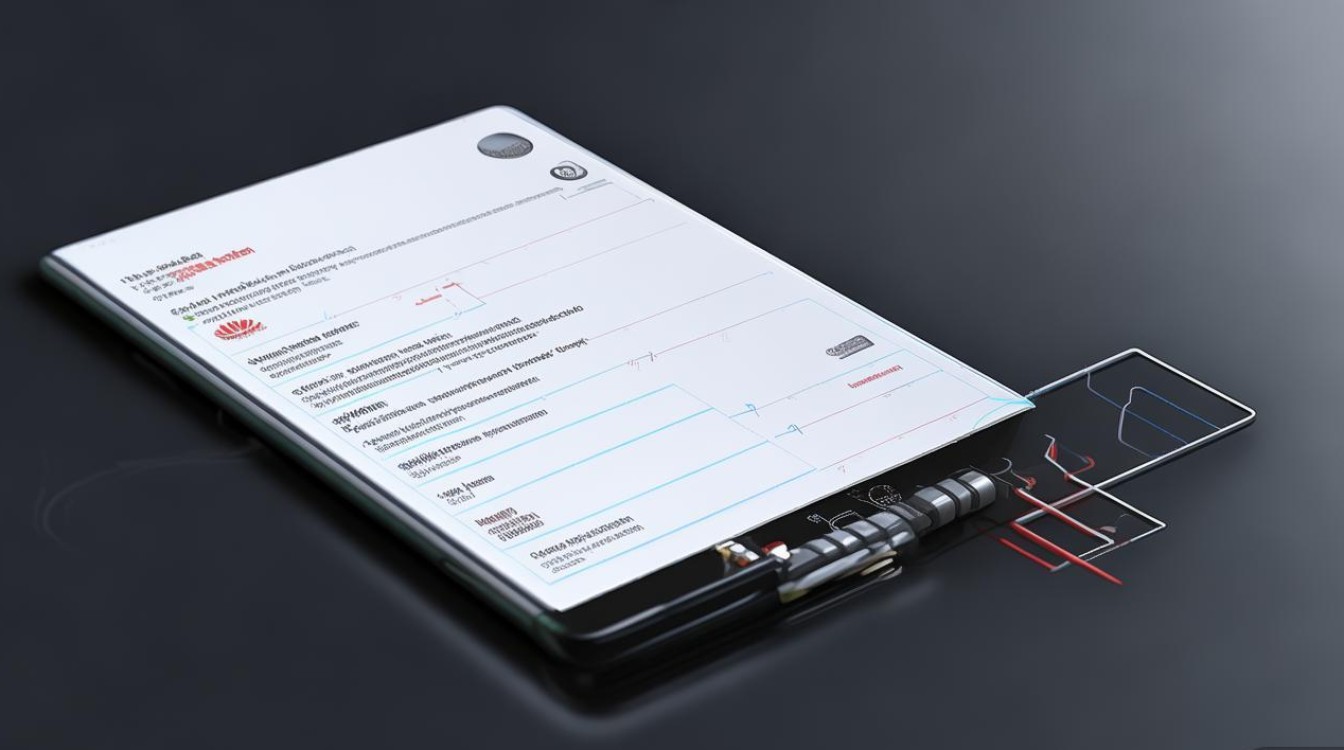
Q2:刷机后手机耗电快怎么办?
A2:可能是系统未完全优化,建议等待24小时观察;若问题持续,可尝试“设置”-“电池”-“耗电排行”,关闭高耗电应用,或重新刷入官方固件恢复系统稳定性。
版权声明:本文由环云手机汇 - 聚焦全球新机与行业动态!发布,如需转载请注明出处。





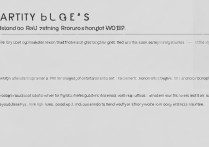






 冀ICP备2021017634号-5
冀ICP备2021017634号-5
 冀公网安备13062802000102号
冀公网安备13062802000102号